نحوه تنظیم رمز عبور با Google Password Manager
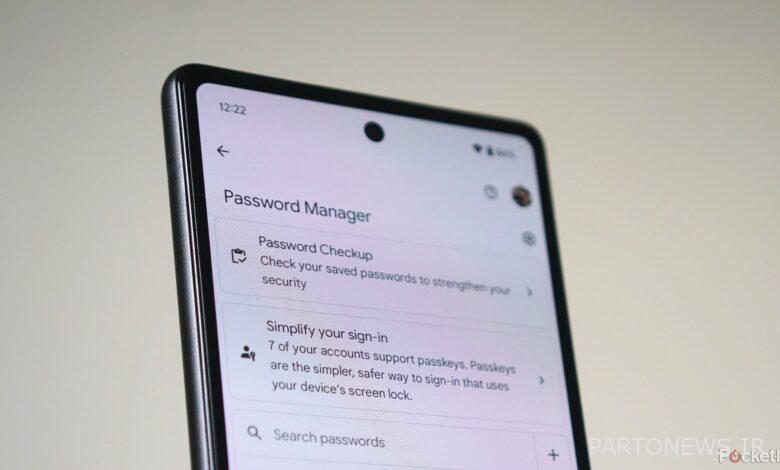
خوراکی های کلیدی
- کلیدهای عبور نیاز به رمز عبور را از بین می برند و به تلفن شما به عنوان یک اقدام امنیتی اصلی در برابر دسترسی غیرمجاز به حساب های شما متکی هستند.
- Google Password Manager اکنون به کاربران کمک میکند تا ورود به حساب خود را به کلیدهای عبور ارتقا دهند و آنها را در این فرآیند راهنمایی کرده و آنها را به صفحه تنظیمات حساب پیوند دهید.
- Google Password Manager در حال حاضر سرویسهای خاصی را برای ارتقای کلید عبور ردیابی میکند، از جمله Adobe، eBay، Uber، و موارد دیگر، با TikTok که بعداً اضافه میشود.
پسوردها همین دیروز هستند. کلیدهای عبور همه گیر هستند یا به زودی خواهند شد. با گذشت زمان، تغییر ورود به حساب کاربری خود به یک رمز عبور عادی خواهد بود. کلیدهای عبور رمزنگاری را از دستان شما خارج می کنند — تنها کاری که باید انجام دهید این است که قفل دستگاه خود را باز کنید تا به همه حساب های خود وارد شوید. از آنجایی که سرویسهای آنلاین بیشتری از کلیدهای عبور پشتیبانی میکنند، ممکن است در مورد اینکه کدام یک از حسابهای شما نیاز به بهروزرسانی دارند، دچار ضرر شوید. خوشبختانه، اگر از Google Password Manager استفاده میکنید، میتوانید با یک نگاه در بالای آن باقی بمانید و مهمتر از آن، تنها با چند ضربه کلید را تغییر دهید. در اینجا چگونه است.
کلیدهای عبور چیست و چرا باید اهمیت دهید؟ آینده بدون رمز عبور توضیح داده شد
آیا زمان آن رسیده که رمزهای عبور را برای همیشه کنار بگذاریم؟ به نظر می رسد گوگل، مایکروسافت و اپل همگی اینطور فکر می کنند. در اینجا چیزی است که شما باید بدانید.
با عرض پوزش، کلیدهای عبور دوباره چیست؟
ما توضیح کاملی در مورد کلیدهای عبور داریم، اما نسخه دوره خراب این است که بیشتر صنعت فناوری – آمازون، اپل، گوگل، مایکروسافت، بازیگران شرکت های بزرگ معمولی که در حوزه امنیت متمرکز هستند اتحاد FIDO — تلاش کرده است تا همه ما را از عمل بیهوده به خاطر سپردن گذرواژهها (بسیار کمتر تنظیم هدایای آسان مانند «password123») با برقراری ارتباط سرویسهای حساب کاربری با یک هش مخفی با تلفنی که شما وارد آن میکنید، کنار بگذارد.
این سرویس یک کلید رمزگذاری برای ذخیره سازی گوشی ایجاد می کند. هر زمان که دستگاه وارد سیستم می شود، سرویس آزمایشی با راه حل پیش بینی شده صادر می کند. دستگاه تست را با کلید رمزگذاری حل می کند و راه حل را پس می فرستد و کاربر را به سرویس احراز هویت می کند.
… تلفن شما، یک کالای فیزیکی که در اختیار دارید، به سد اصلی در برابر عوامل مخربی تبدیل میشود که به حسابهای شما حمله میکنند و نه یک دسته از اعتبارنامهها که بین مودمها و سرورها پرواز میکنند.
عنصر مهم این است که تلفن شما، یک کالای فیزیکی که در اختیار دارید، به مانع اصلی در برابر عوامل مخربی تبدیل میشود که به حسابهای شما حمله میکنند و نه تعدادی از اعتبارنامهها که بین مودمها و سرورها پرواز میکنند. یک رمز عبور ذخیره شده در یک دستگاه را می توان برای تأیید اعتبار دسترسی به یک سرویس در چندین دستگاه استفاده کرد تا زمانی که آنها از طریق بلوتوث به یکدیگر متصل باشند. از دستگاههای امنیتی اختصاصی به نام کلیدهای امنیتی نیز میتوان برای ذخیره کلیدهای عبور در محل تلفنها استفاده کرد — اگر میخواهید درباره آنها بیشتر بدانید، توضیحی نیز داریم.

بهترین کلیدهای امنیتی: لپ تاپ ها، تلفن های هوشمند و برنامه های خود را در برابر هکرها ایمن کنید
بهترین کلیدهای امنیتی با ویندوز، macOS و لینوکس سازگار هستند و یک لایه فیزیکی محافظت در برابر نفوذ ارائه می کنند.
چگونه Google Password Manager به شما کمک می کند تا به کلیدهای عبور تغییر دهید
در ژانویه 2024، گوگل اعلام کرد مدیر رمز عبور آن یکپارچهسازی یک گردش کار را آغاز میکند تا به کاربران اطلاع دهد که کدام اعتبار حسابهایی را که با این سرویس ذخیره کردهاند واجد شرایط ارتقا به کلیدهای عبور هستند. همچنین آنها را مستقیماً به صفحه تنظیمات حساب برای هر سرویس مرتبط پیوند می دهد تا به آنها اجازه دهد فوراً جابجا شوند. این ویژگی از نظر فنی در ماه دسامبر بهعنوان یک ویژگی انحصاری برای گوشیهای پیکسل خود از Pixel 5a به همه دستگاههای بعدی، از جمله Pixel Fold و Pixel Tablet، عرضه شد، اما این شرکت میگوید که در تلاش است تا در زمان مقرر رابط را به سطوح دیگر گسترش دهد.
Google Password Manager کدام سرویسها را برای ارتقای کلید عبور ردیابی میکند؟
گوگل اعلام کرد که Password Manager از ابتدا با حسابهای این سرویسها کار میکند:
Adobe | بهترین خرید |
DocuSign | eBay |
کایاک | پول فوروارد |
نینتندو | پی پال |
اوبر | یاهو ژاپن |
TikTok نیز قرار است به این لیست ملحق شود.
نحوه ارتقا به کلیدهای عبور با Google Password Manager
در دستگاه واجد شرایط خود، مراحل زیر را انجام دهید:
- به تنظیمات حساب Google خود دسترسی پیدا کنید. شما می توانید این کار را انجام دهید:
- با باز کردن تنظیمات سیستم، را انتخاب کنید گوگل بخش؛
- سپس ضربه بزنید حساب Google خود را مدیریت کنید، یا؛
- هر برنامه با مارک Google را باز کنید، روی آواتار خود ضربه بزنید و سپس حساب Google خود را مدیریت کنید.
- از چرخ فلک، را انتخاب کنید امنیت هدر، سپس تا انتها به پایین اسکرول کنید و ضربه بزنید مدیر رمز عبور.
- انتخاب کنید ورود به سیستم خود را ساده کنید جعبه، زیر Password Checkup. اگر از یک دستگاه واجد شرایط استفاده نمی کنید، این کادر را نخواهید دید.
- از اینجا، میتوانید ببینید کدام یک از حسابهای شما میتوانند رمز عبور خود را برای کلیدهای عبور تغییر دهند.
- روی هر کدام از آنها ضربه بزنید برای انجام این کار به گردش کار تنظیمات سرویس مرتبط منتقل شود.
- در راهاندازی کلید عبور، Android تأیید میکند که آیا میخواهید یک رمز عبور برای حساب تنظیم کنید یا خیر، و سپس از شما میخواهد که روند باز کردن قفل دستگاه خود را برای تکمیل فرآیند انجام دهید.
پس از اتمام جابجایی به رمز عبور، سرویس با علامت تیک لیست می شود. از این صفحه، همچنین میتوانید یک نسخه آزمایشی از این فرآیند را امتحان کنید تا در مورد کارهایی که باید انجام دهید مطلع شوید.
اکثر سرویسها از چندین کلید عبور در هر حساب پشتیبانی میکنند، که اگر از تلفن کاری در کنار تلفن شخصی خود استفاده کنید، بسیار مفید است. با این حال، خطمشیهای رمز عبور سایت خود را مطالعه کنید، فقط در صورتی که دسترسی به رمز عبور را به یک دستگاه محدود میکنند.
نحوه ورود به حساب کاربری با رمز عبور
هنگامی که کلید عبور خود را برای یک سایت یا برنامه تنظیم کردید، ممکن است بخواهید از سیستم خارج شوید و دوباره وارد سیستم شوید. مدیر رمز عبور Google ممکن است پیامی ظاهر شود که در آن یک رمز عبور برای این سرویس در دستگاه شما ذخیره کرده است و شما را وادار می کند تا با روش اصلی باز کردن قفل دستگاه خود احراز هویت کنید.
اگر این کار را انجام ندهد، مطمئناً سایت دکمهای خواهد داشت که روی آن نوشته شده است «ورود با رمز عبور» یا چیزی در این زمینه که میتوانید روی آن فشار دهید. اگر شما مالک هستید و کلیدهای عبور را برای چندین حساب در سایت تنظیم کرده اید، از شما خواسته می شود قبل از احراز هویت، حسابی را که می خواهید استفاده کنید انتخاب کنید. پس از انجام این کار، وارد سیستم خواهید شد.

